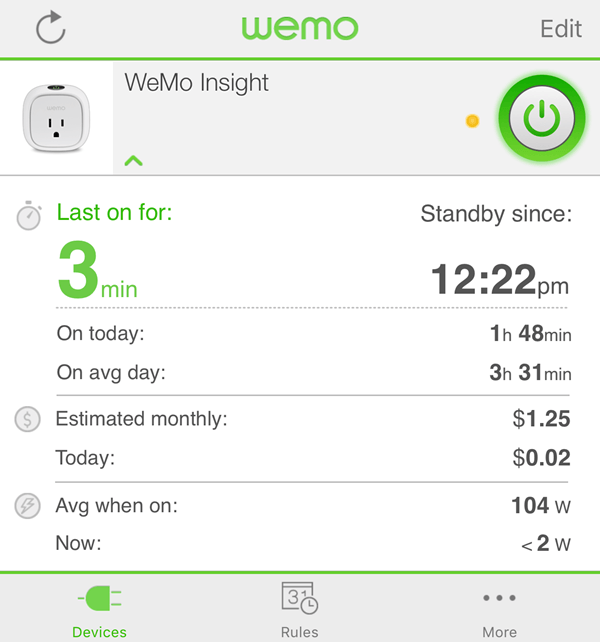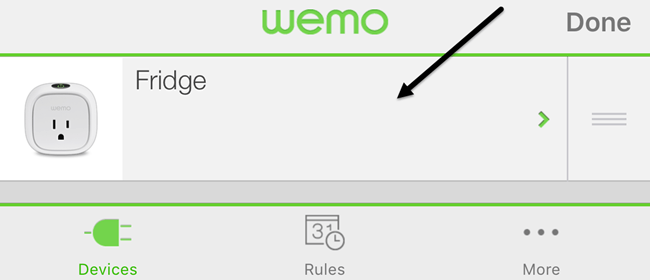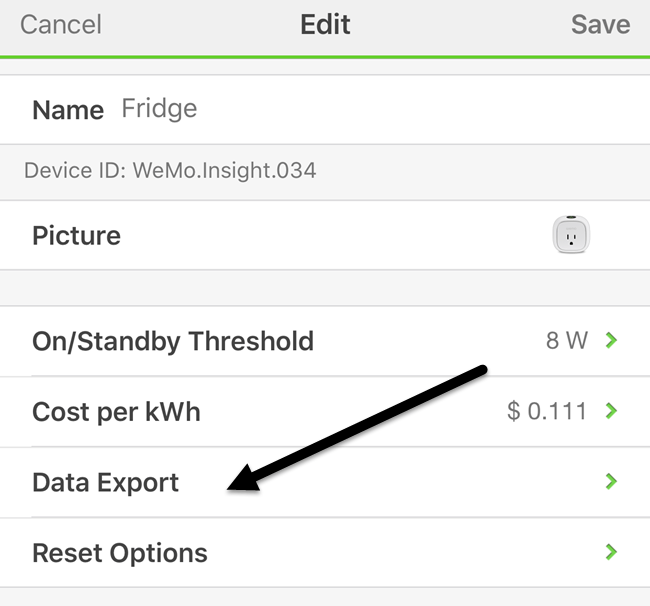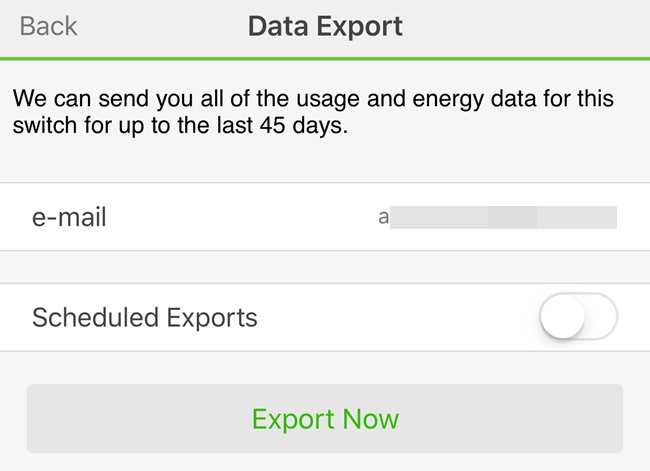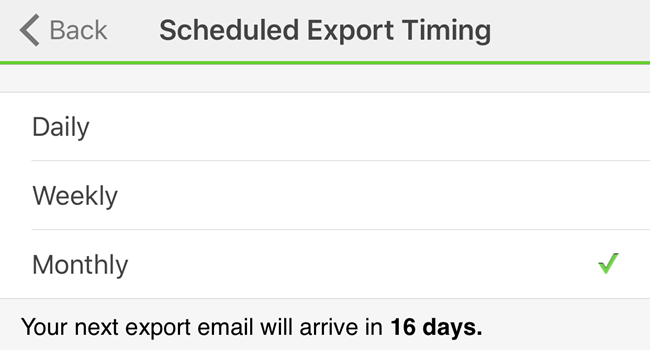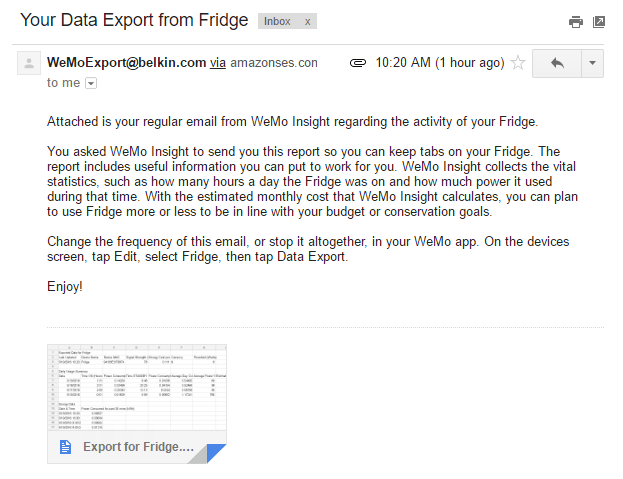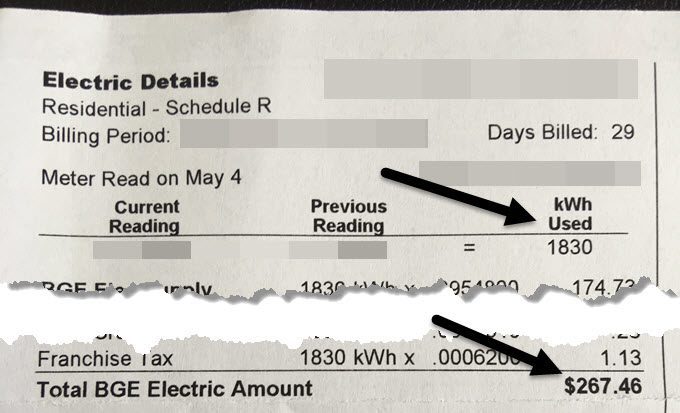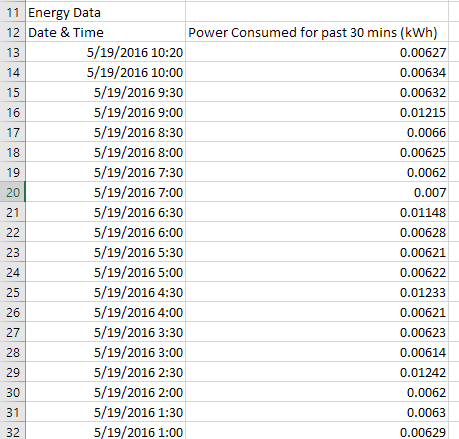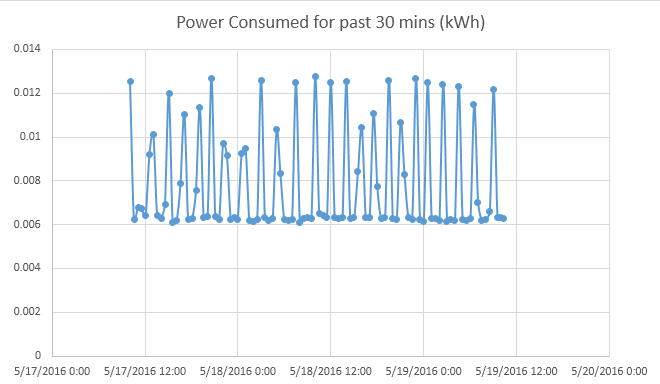Hôm qua, tôi đã viết về điều khiển công tắc WeMo bằng Alexa và hôm nay tôi muốn viết về cách bạn có thể xuất dữ liệu sử dụng năng lượng từ khóa chuyển đổi WeMo Insight sang Excel. Khóa chuyển đổi WeMo Insight tạo ra nhiều thông tin chi tiết hữu ích nếu bạn đang cố gắng tìm ra số lượng thiết bị hoặc thiết bị nào đó đang sử dụng năng lượng trong nhà hoặc văn phòng của bạn.
Mặc dù dữ liệu ứng dụng là tuyệt vời, bạn có thể xuất dữ liệu chi tiết hơn đến 45 ngày của Excel và sau đó thực hiện bất cứ điều gì bạn thích với nó: tạo biểu đồ và đồ thị cho biết ngày nào năng lượng được sử dụng nhiều nhất, bao nhiêu giờ thiết bị ở chế độ chờ vs , vv.
Trong bài viết này, tôi sẽ nói về quá trình xuất dữ liệu và sau đó xem xét cách dữ liệu được tổ chức trong bảng tính Excel. Tôi cũng sẽ chỉ cho bạn cách tạo biểu đồ nhanh để vẽ đồ thị sử dụng năng lượng.
Xuất dữ liệu năng lượng từ WeMo
Theo mặc định, ứng dụng WeMo sẽ cung cấp cho bạn mức cao dữ liệu sử dụng năng lượng như thời gian thiết bị được sử dụng hôm nay và vào một ngày trung bình, chi phí hàng tháng ước tính và mức sử dụng công suất trung bình và hiện tại.
Điều này là đủ tốt đối với hầu hết mọi người, nhưng nếu bạn là người đam mê dữ liệu và bạn thích sử dụng Excel, bạn sẽ thích thực tế là bạn có thể xuất nhiều dữ liệu bổ sung để tự phân tích. Để thực hiện việc này, chúng ta cần nhấn vào nút Chỉnh sửaở trên cùng bên phải của ứng dụng WeMo. Các công tắc sẽ thay đổi cách chúng được hiển thị và bạn nên nhấn vào nút chuyển đổi WeMo Insight.
Trên màn hình tiếp theo, bạn sẽ thấy một số tùy chọn ở dưới cùng, nhưng tùy chọn mà chúng tôi quan tâm là Xuất dữ liệu. Một số tùy chọn khác tôi cũng sẽ giải thích sau vì chúng có thể ảnh hưởng đến dữ liệu nào được xuất.
Cuối cùng, trên màn hình cuối cùng, nhập địa chỉ email của bạn rồi chạm vào Xuất ngay bây giờ. Thao tác này sẽ gửi ngay cho bạn email có tệp đính kèm CSV chứa tất cả dữ liệu cho thiết bị trong 45 ngày qua.
Nếu bạn thích, bạn cũng có thể thiết lập xuất hàng theo lịch trình hàng ngày, hàng tuần hoặc hàng tháng. Vì dữ liệu chỉ được lưu trong 45 ngày, nên xuất dữ liệu mỗi tháng một lần, để bạn không mất bất kỳ dữ liệu nào nếu bạn quên xuất thủ công.
Tôi cũng khuyên bạn nên sử dụng tần suất hàng tháng vì cách hoạt động ngay bây giờ, TẤT CẢ dữ liệu trong 45 ngày qua được gửi mỗi lần bạn thực hiện xuất. Nó không giống như dữ liệu được thiết lập lại hoặc bất cứ điều gì như thế. Cuối cùng, bạn cũng sẽ phải tạo trang tính chính và sao chép và dán dữ liệu từ các bảng tính mới hơn vào bảng tính cũ hơn nếu bạn muốn dữ liệu có giá trị hơn 45 ngày trong một bảng tính.
Trong email, tên của tệp sẽ là Xuất cho tên devicename. Vì đó là tệp CSV, bạn có thể mở tệp đó trong Google Trang tính, Excel hoặc một loạt các chương trình khác nếu bạn muốn. Để đơn giản, tôi sẽ sử dụng Excel. Bây giờ, hãy xem bảng tính.
Ở trên cùng, bạn sẽ nhận được một số thông tin cơ bản như ngày và giờ được cập nhật gần nhất cho báo cáo năng lượng này, tên thiết bị, một số ID MAC, cường độ tín hiệu của thiết bị WeMo và sau đó Chi phí năng lượng cho mỗi kWhvà Ngưỡng (Watts). Hai giá trị cuối cùng này có thể được thay đổi trong ứng dụng trên màn hình mà bạn đã nhấn vào Xuất dữ liệu. Vì vậy, chi phí ước tính hàng tháng mà WeMo cung cấp cho bạn dựa trên giá trị .111 cho mỗi kWh, nhưng chi phí năng lượng của bạn có thể khác.
Cách tốt nhất để tìm hiểu điều này là xem hóa đơn năng lượng và phân chia tổng Số tiền điệnbằng tổng số kWh đã sử dụng. Bạn chỉ nên xem phần Chi tiết điệncủa hóa đơn chứ không phải chi tiết khí. Đây là một ví dụ về hóa đơn điện của tôi chỉ để làm rõ:
Vì vậy, ở đây, tôi sẽ lấy $ 267,46 và chia cho 1830 kWh Được sử dụng và cho tôi khoảng 0,46 đô la, 14,6 xu cho mỗi kWhlàm chi phí. Vì vậy, bây giờ tôi đi vào ứng dụng WeMo và thay đổi nó từ 0,111 đến 0,46 và điều đó sẽ cho tôi một ước tính rất chính xác về chi phí hàng tháng của tôi cho thiết bị này.
Ngoài ra, bạn có thể điều chỉnh Ngưỡnggiá trị, về cơ bản cho biết thiết bị có Bậthay ở chế độ Chế độ chờ. Theo mặc định, giá trị này được đặt thành 8 Watts. Nếu thiết bị sử dụng ít hơn, thiết bị sẽ được xem ở chế độ chờ. Tôi không có kỹ sư điện và tôi không thực sự chắc chắn giá trị tốt nhất cho điều đó là gì, vì vậy tôi chỉ để nó ở 8w.
Dưới đây là phần tóm tắt mức sử dụng hàng ngày, phần này sẽ chia nhỏ số liệu thống kê chính theo ngày. Bạn có thể thấy thời gian, thời gian chờ, mức tiêu thụ điện năng trung bình trong ngày và chi phí trong ngày. Nếu bạn muốn xem tổng công suất tiêu thụ trong ngày, chỉ cần tạo công thức và thêm Công suất tiêu thụ (Bật)và Mức tiêu thụ điện năng (Chế độ chờ)cho mỗi hàng. Cuối cùng, ở dưới cùng, bạn sẽ nhận được phân tích về mức sử dụng trong nửa giờ.
Tùy thuộc vào số lượng dữ liệu bạn có , điều này có thể thêm tối đa rất nhiều hàng dữ liệu. Điều này cũng sẽ cho phép bạn tạo các biểu đồ đẹp để xem mức sử dụng năng lượng theo thời gian. Theo tôi, biểu đồ tốt nhất để xem loại dữ liệu này là ô X Y Scatter. Nếu bạn chọn hai cột dữ liệu, bao gồm các tiêu đề, hãy nhấp vào Chèn- Biểu đồvà chọn Phân tán XY, bạn sẽ nhận được thứ gì đó như thế này:
Như bạn thấy, tủ lạnh của tôi sử dụng khoảng 0,006 kWh khi không chạy và nhảy khoảng 0,012 kWh khi làm mát. Nó cũng thay đổi giữa các trạng thái này cả ngày lẫn đêm. Việc sử dụng bởi các thiết bị khác có thể sẽ tạo ra các biểu đồ tìm kiếm khác nhau.
Lưu ý rằng bạn nên đặt lại WeMo nếu bạn quyết định chuyển sang vị trí khác để theo dõi dữ liệu về một thiết bị khác. Nếu không, bạn sẽ nhận được dữ liệu từ hai thiết bị khác nhau, điều này sẽ làm cho dữ liệu vô dụng trừ khi bạn nhớ chính xác ngày bạn đã chuyển công tắc.
Nói chung, công tắc WeMo Insight đáng giá nếu bạn là người nghiện dữ liệu. Theo tôi, bạn thực sự chỉ cần một trong số này xung quanh nhà để theo dõi các thiết bị khác nhau. Khi bạn có một vài tuần giá trị dữ liệu cho một thiết bị, nó sẽ không thực sự thay đổi nhiều, vì vậy bạn có thể đặt lại dữ liệu và bắt đầu theo dõi một thiết bị khác. Nếu bạn có bất kỳ câu hỏi nào, hãy bình luận. Hãy tận hưởng!